Berhubung DVD Windows 10 di pinjam team lain, yo wis ta buat bootable nya via Flasdisk Alhamdulillah dapat dari tenikit.com.. matur suwun.
Berikut adalah langkah langkah membuat bootable USB flashdisk Windows 10 :
1. Siapkan dulu file ISO Windows 10 dan juga flashdisk berukuran minimal 4GB untuk Windows 10 32bit atau flashdisk 8GB untuk Windows 10 64bit. Jika anda belum memiliki ISO Windows 10 bisa anda download lewat link >> https://teknikit.com/2016/05/cara-mudah-download-file-iso-windows-10-dari-microsoft.html
2. Download dahulu software Rufus di sini >> https://rufus.akeo.ie/. Pilih yang Rufus portable, jadi anda bisa menjalankannya tanpa install di komputer. Anda bisa menjalankannya di komputer manapun termasuk di warnet juga bisa.
3. Jalankan Rufus, tampilan utama Rufus adalah seperti berikut
4. Klik pada logo disk seperti gambar di bawah kemudian pilih file ISO Windows 10
5. Setelah file ISO Windows 10 termuat, kini kita tentukan Partition scheme and target system type. Ini yang penting karena kalau salah pilih maka flashdisk anda tidak akan terbaca di komputer saat akan install Windows.
6. Begini tipsnya. Anda harus tahu tipe boot mode apa yang akan anda pakai untuk install Windows 10 nantinya. Untuk lebih jelasnya bisa anda baca sedikit penjelasan pada artikel sebelumnya >> https://teknikit.com/2016/05/mengatasi-masalah-tidak-bisa-install-windows-10.html. Pada gambar di atas ada 3 pilihan Partition scheme, anda fokus pada pilihan pertama dan ketiga saja. Jika anda mau install Windows 10 pada UEFI mode dan GPT partition, maka pilih GPT partition scheme for UEFI. Namun jika anda mau install Windows 10 pada Legacy mode dan MBR partition, maka anda pilih MBR partition scheme for BIOS or UEFI-CSM.
7. Setelah ini anda beri nama flashdisk sesuai keinginan, misal Windows 10 English 64bit. Dan terakhir pilih Standard Windows Installation.
8. Klik Start untuk memulai proses membuat bootable USB flashdisk Windows 10. Tunggu hingga proses selesai.
9. Jika proses pembuatan bootable flasdisk Windows 10 menggunakan Rufus sudah selesai, berarti anda bisa tutup Rufus dan gunakan flashdisk anda untuk install Windows 10 pada laptop/ PC anda.
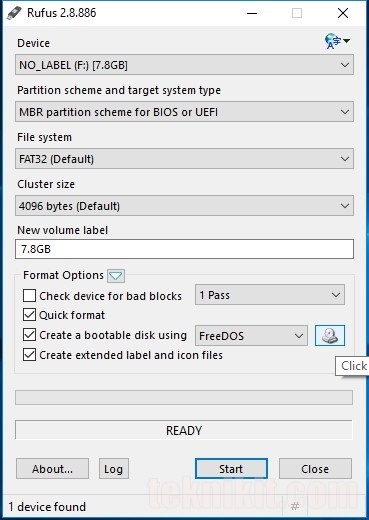
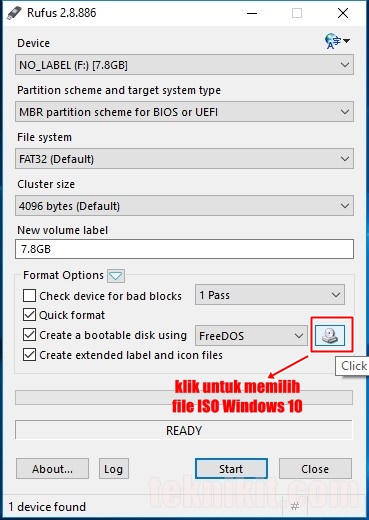
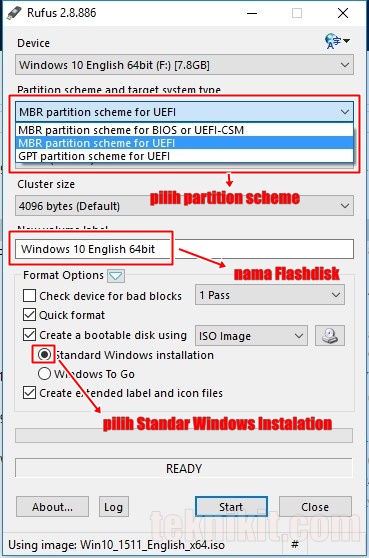
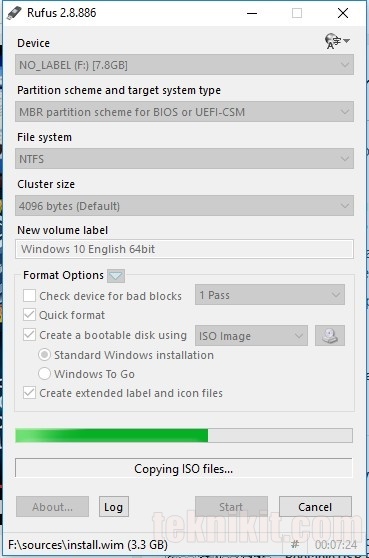
Tidak ada komentar:
Posting Komentar